Как установить Телеграм на компьютер и телефон
Приложение Телеграм популярно во всём мире для общения. В Телеграм есть все возможности: переписка и звонки, видео связь, ведение своих групп и каналов новостей, групповые звонков и видеоконференции. Этот мессенджер хорошая альтернатива Skype и других похожих программ.
-
- Скачать Телеграм
- Как установить Телеграм на компьютер
- Как установить Телеграм на компьютер без установки на телефон
- Установка Телеграм на телефон
- Обход блокировок в работе Телеграм
Установка Telegram для ПК
В отличие от других мессенджеров Телеграмм не требует установленного приложения на телефоне. Достаточно скачать последнюю версию приложения и получить SMS-сообщение на телефон. Установить программу можно даже без телефона с использованием виртуального номера.
1. Скачайте установочный файл на странице Телеграмм для ПК. В нижней части страницы выберите операционную систему компьютера: Windows 7,10, mac OS, Linux.
2. Запустите скаченный файл, выберите русский язык и нажмите «OK».


3. Выберите папку для установки мессенджера. По умолчанию инсталляция производится в директорию C:UsersAlexeyAppDataRoamingTelegram Desktop. Для смены каталога щелкните по кнопке «Обзор» или сразу нажмите «Далее».

4. Создайте ярлык в папке меню «Пуск». Настройки по умолчанию не меняйте, кликните «Далее».

5. Согласитесь с предложением создать ярлык на Рабочем столе. Галочку не снимайте, нажмите «Далее».

6. Папка установки выбрана, настройки ярлыков выполнены, щелкните по кнопке «Установить».


7. Не снимайте галочку «Запустить Telegram» и нажмите «Завершить».

После завершения установки переходите к процессу регистрации. Ознакомьтесь со статьей о регистрации Телеграмм на различных устройствах, если, помимо компьютера, планируете установить программу на смартфон или планшет.
Системные требования
Для установки программы-эмулятора и запуска Телеграмма на ПК посмотрите рекомендации:
- ОС: Microsoft Windows 7, 8, 10.
- Процессор: Intel или AMD с включенной виртуализацией в BIOS.
- ОЗУ: от 4 Гб или больше (можно настроить качество графики).
- SSD+HDD: от 5 Гб свободного места для хранения данных эмулятора и приложения.
- Актуальные драйверы видеокарты.
- Широкополосный доступ в Интернет для своевременного обновления.
Права администратора на вашем ПК нужны для установки сторонней программы. Разработчики также рекомендуют:
- Отключить антивирусное ПО на время (файл с официального сайта, без вирусов).
- Отключить гипервизоры, они могут препятствовать работе эмулятора.
Не нужен браузер
При этом в отличие от веб-версии в мессенджере портативного формата поддерживаются стикеры. В обычном браузере вы бы увидели надпись «Unsupported…».
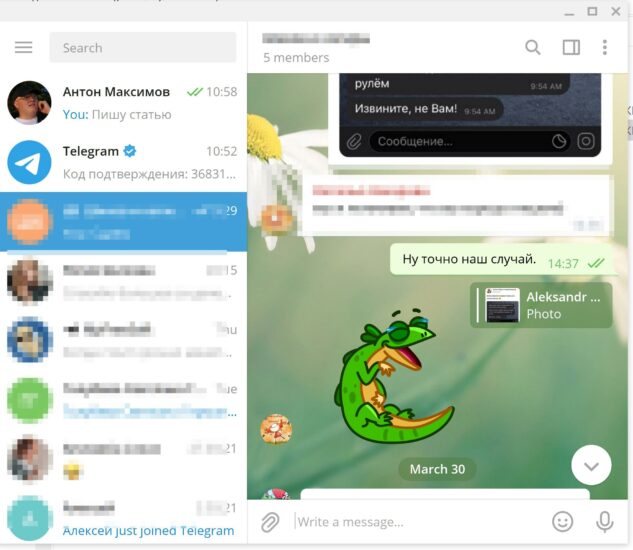
Основные настройки Telegram для компьютера
Настроек довольно много и они весьма продуманны и удобны.
Общее меню находится в левом верхнем углу. Раскрываем его, кликнув по значку с тремя горизонтальными линиями слева от окна поиска, и выбираем Настройки.

Можно добавить фото, которое будут видеть все ваши собеседники из этого мессенджера, а также поменять имя и (или) фамилию, если они вас чем-то смущают.
Также можно поменять номер телефона, к которому привязан аккаунт, добавить имя пользователя, по которому вас можно найти в сети (если вы, например, публичная личность) и чиркануть пару слов о себе.
Дальше идет блок уведомлений, которые могут отображаться (или не отображаться) на рабочем столе при входящем сообщении или звонке.
Настройки, обозначенные, как Основные включают в себя управление автоматическим обновлением, показом иконок при работе программы. Также можно установить запуск Телеграмм при старте системы.
Ниже можно изменить Масштаб интерфейса, то есть сделать его больше, если у вас слабое зрение.
Пункт Настройки чатов имеет важный пункт Не спрашивать путь для сохранения файлов. Сняв эту птичку, мы получаем возможность указывать этот путь, чтобы не искать, а куда это программа засунула нашу картинку.
Также здесь можно выбрать, какой комбинацией отправлять сообщение, чтобы при нажатии на Enter, когда вы просто хотите перенестись на другую строку, ваше сообщение не улетало.Чуть ниже можно выбрать фон или сменить тему. Это уже так — дополнительный бонус.

Дальше идут дополнительные, но также полезные настройки, которые позволяют:
- Заблокировать особо настойчивых собеседников
- Указать, кто может вам звонить, приглашать в группы, видеть время последнего входа в программу
- Добавить пароль, который будет блокировать ваше приложение, когда оно запущено, чтобы чужой человек не мог ничего написать вашим друзьям, когда вы отошли (в туалет, например). Можно настроить время, после которого блокируется экран, если вы не производите никаких действий с компьютером. Также можно заблокировать вручную, нажав на значок замкА над чатами
- Настроить двухэтапную аутентификацию и указать срок удаления аккаунта, если вы не пользуетесь программой на протяжении определенного срока
- Завершить сеансы на других устройствах
Что такое Telegram Portable
Портативный Телеграм – это облегчённая версия мессенджера, обладающая теми же возможностями, что и мобильное, и настольное приложение. Telegram Portable не нагружает систему и не занимает место в памяти компьютера.
Telegram Portable Операционная система Windows 7, 8, 10 Лицензия Open Source (GPL) Последняя версия приложения 2.4.7 Вес установочного файла 67,8 МБ Что лучше – веб-версия или Desktop
Я предпочитаю пользоваться десктопным приложением. В нем собраны все функции Telegram – секретные чаты, отложенный постинг, создание каналов и групп, ручные лимиты загрузок и расширенные настройки приватности, включая прокси-соединение.
В мессенджере имеется встроенный медиаплеер для проигрывания музыки и фильмов. А главным преимуществом десктоп-версии является экспорт данных. В отчет можно вывести удаленные переписки, контакты, фото и другие файлы, хранящиеся в облаке.
Ее функциональные возможности ограничены общими настройками приватности. Создание «невидимых» бесед, стриминг видео, геолокация недоступны. Глобальный поиск на русском ограничен 5 результатами. Чтобы найти пользователя или канал, потребуется уникальный ник на латинице.
Кроме того, удаленные собеседники остаются доступны для просмотра без возможности удаления. Контакты получится вычислить, набрав первую букву имени.
Основные возможности веб-версии – отправка сообщений, воспроизведение медиа, сортировка чатов, звонки, уведомления. Вопрос о том, с каким из приложений лучше работать, очевиден.
Как выйти из Телеграм на компьютере
Выходить из Телеграмма не обязательно. И многие пользователи никогда не выходят. Это удобно, потому что не надо делать лишние действия. Но для кого-то критически важно — выйти из Телеграма.
Чтобы выйти из телеграмма на компьютере, нужно открыть настройки Телеграма. Для этого надо нажать на меню в левом верхнем углу из трех маленьких горизонтальных черточек (рис. 13).

Рис. 13. Меню с настройками, чтобы выйти из Телеграм на компьютере.
Когда будут открыты настройки, там есть меню из трех веритикальных точек. Нажимаем на три точки. Осталось нажать на кнопочку «Выйти». После этого можно выйти со спокойной душой из Телеграмма.

Рис. 14. Настройки профиля Телеграм на компьютере. Команда «Выйти» из Телеграм.
Процесс установки телеграм на компьютер подробно показан в моем видео.
Видео: Как установить Телеграм на компьютер? Нужен ли телефон, чтобы пользоваться Телеграмом?
Как быть, если нет смартфона?
Вместо Телеграм можно установить Котатограм (аналог Телеграм), используя простой кнопочный телефон
Видео: Аналог Телеграма и Кнопочный телефон












